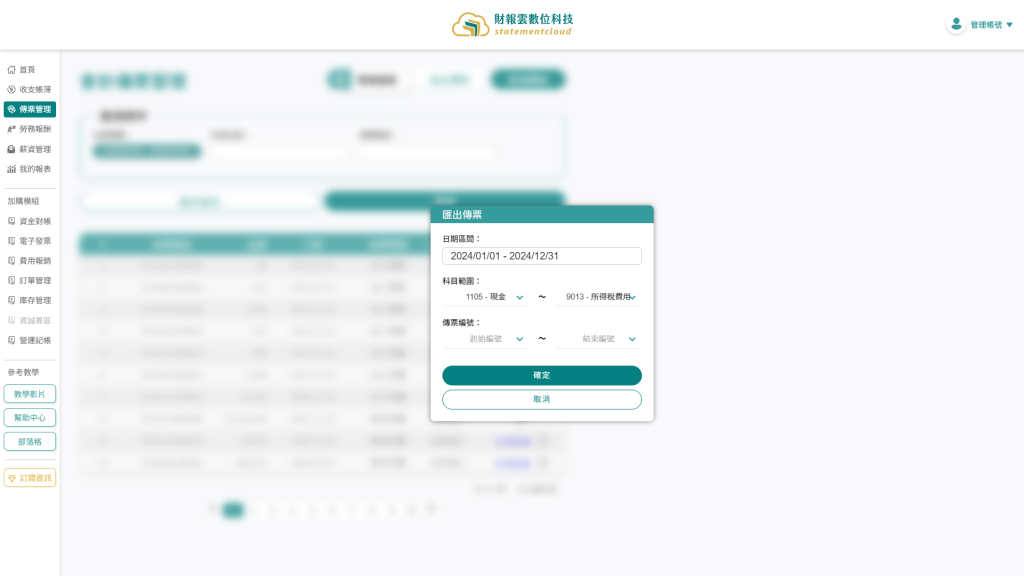傳票管理
位置:左側「會計科目」➡️「傳票管理」
傳票:在會計裡是「分錄」的概念,亦可當作是公司每筆交易的縮寫,能快速了解公司每筆交易的借貸狀況,進行調整讓報表數字更完整。傳票可以分為「自動建立」與「手動建立」兩種。
財報雲系統是按照商業流程逐一進行入帳,將傳票的觀念埋在系統做底層去進行,所以跟過去的會計系統不太一樣!若是要新增與收支相關的交易內容,請至"收支帳簿"進行修改編輯,"傳票管理"目前只提供查找以及新增"資產、負債"相關的地方。
傳票會產生以下3種狀態,分別是:立帳、沖帳、稅額,在財報雲內都可以點開傳票進行確認。
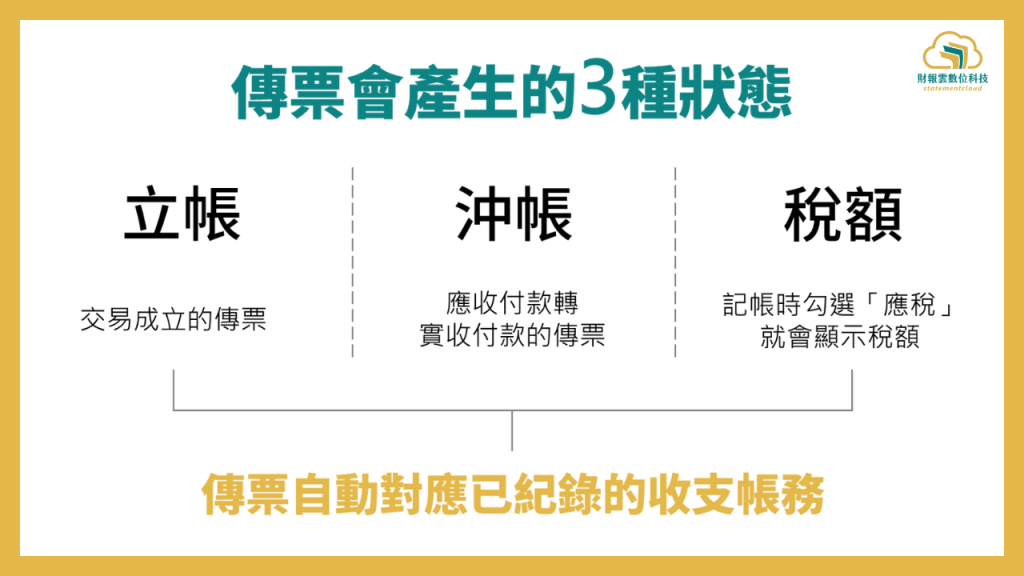
有了以上觀念之後,就可以依照教學影片&文章往下進行囉~
教學影片
操作說明
自動建立
透過財報雲系統進行收支紀錄而自動建立的傳票。
① 搜尋欲查看的傳票,按下"查詢"。
先選擇「日期區間」,再透過「科目名稱」或是「傳票編號」進行搜尋。
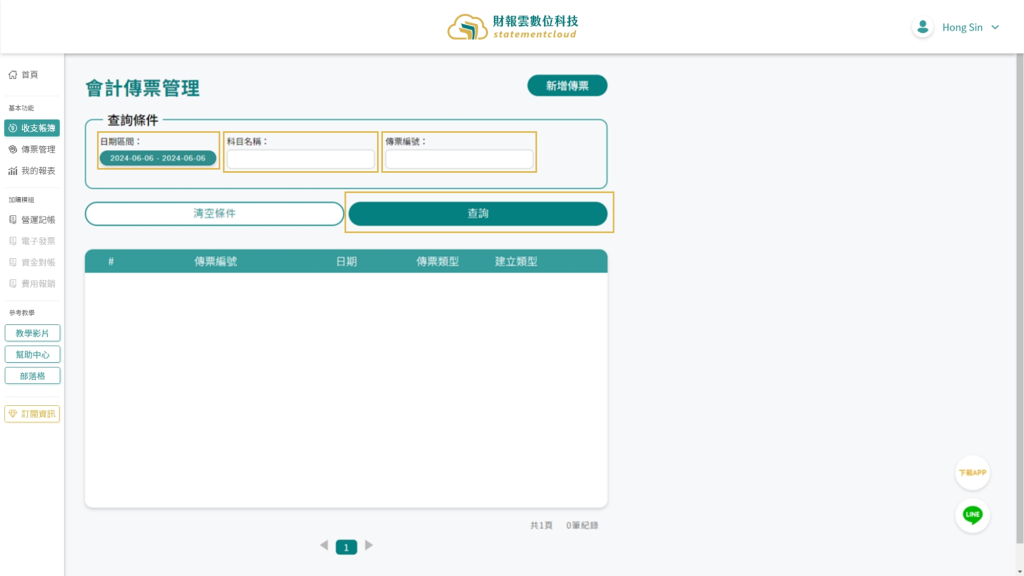
② 選擇欲查看/編輯的傳票,按下右邊按鍵。
- 來源單據:點選之後會顯示該傳票所對應的收支紀錄頁面可進行科目修改。
- 編輯:點擊之後會顯示對應的傳票分錄。
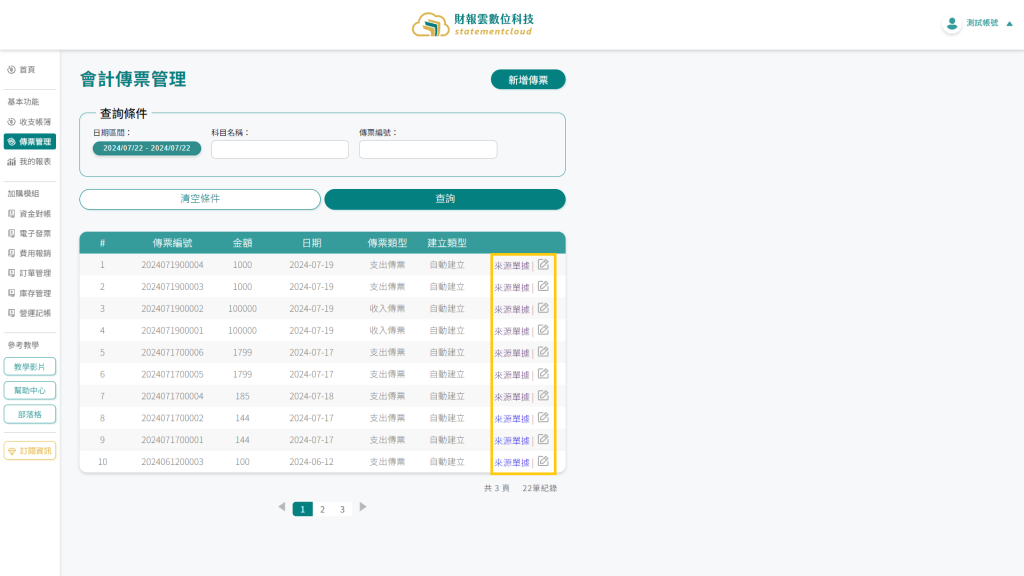
2.1 來源單據顯示的頁面
在傳票管理的路徑中點擊「來源單據」可以快速更改科目與名稱,欲想修改其內容,需在"收支紀錄"去做編輯。
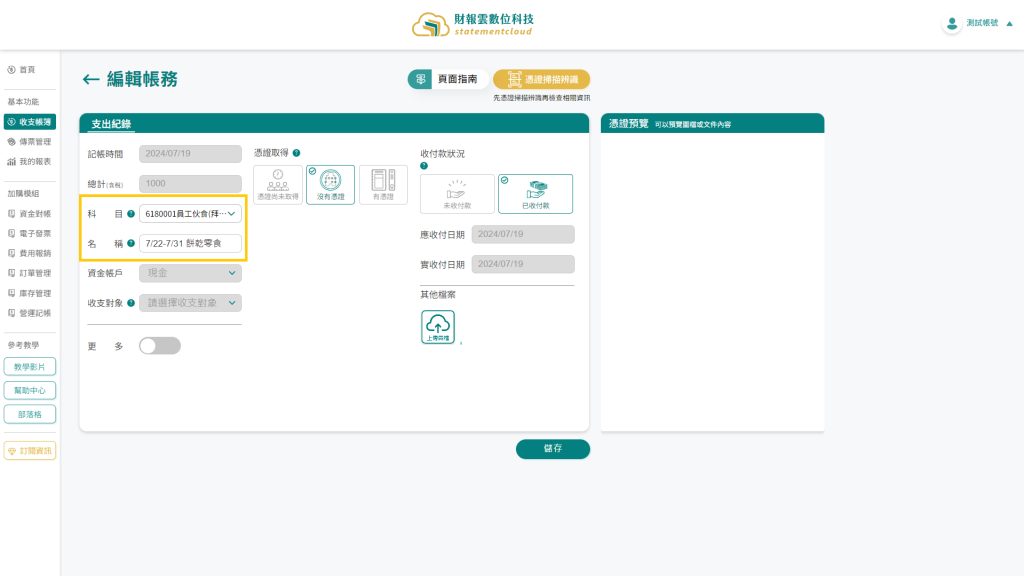
2.2 編輯顯示的頁面。
為防止帳務錯亂,自動建立的傳票欄位如會科、金額等資料是鎖定的,欲想修改其內容,需在"收支紀錄"去做編輯。
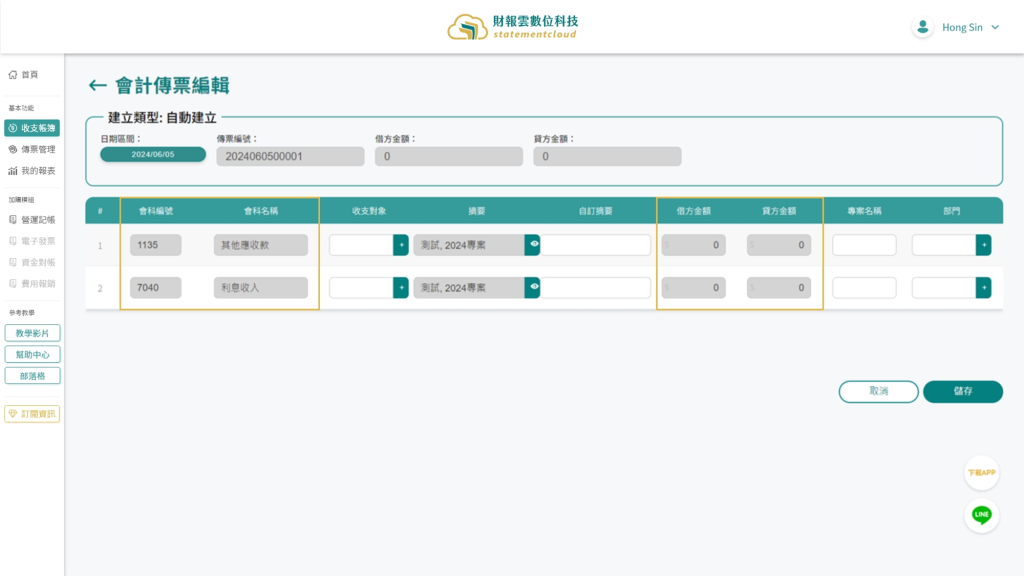
手動建立
① 點擊"新增傳票"。
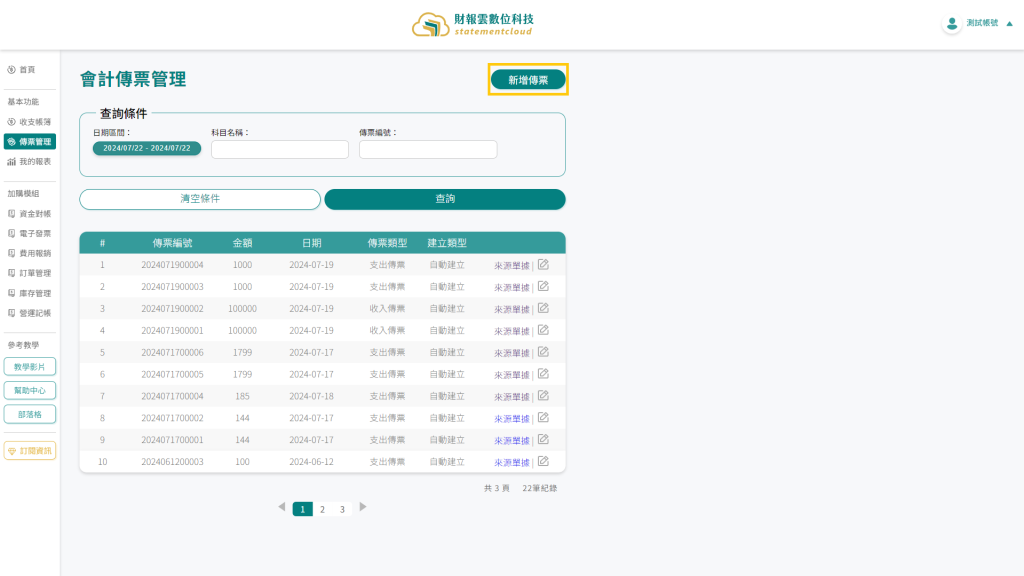
② 輸入"會科編號"或"會科名稱"自動帶出科目後點選。
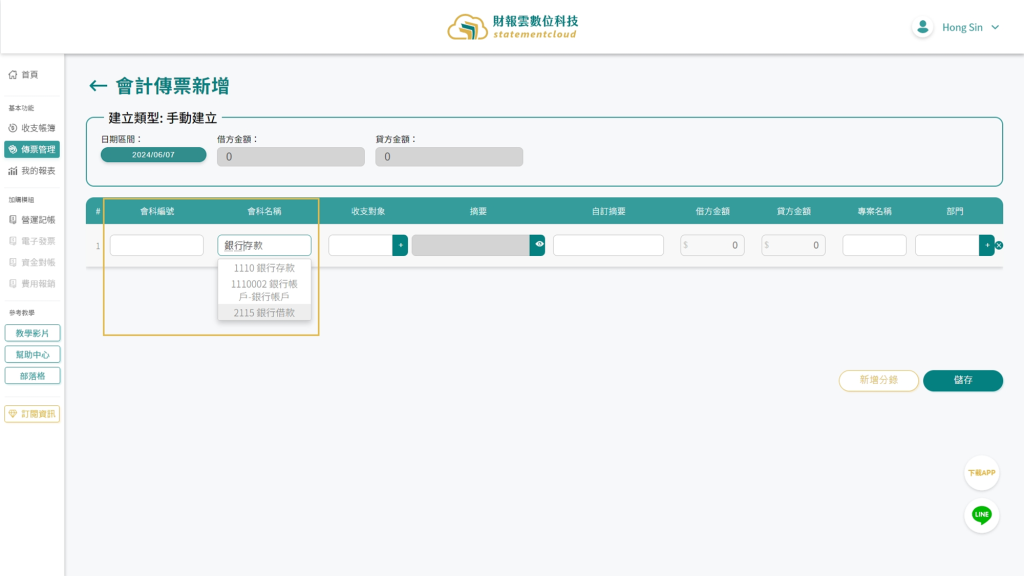
③ 輸入收支對象、專案名稱、部門,沒有則免填。
若是在"收支付對象管理"、"專案管理"、"部門管理"內有輸入資料,搜尋時可以直接選擇,若無則點選旁邊「+」進行新增。
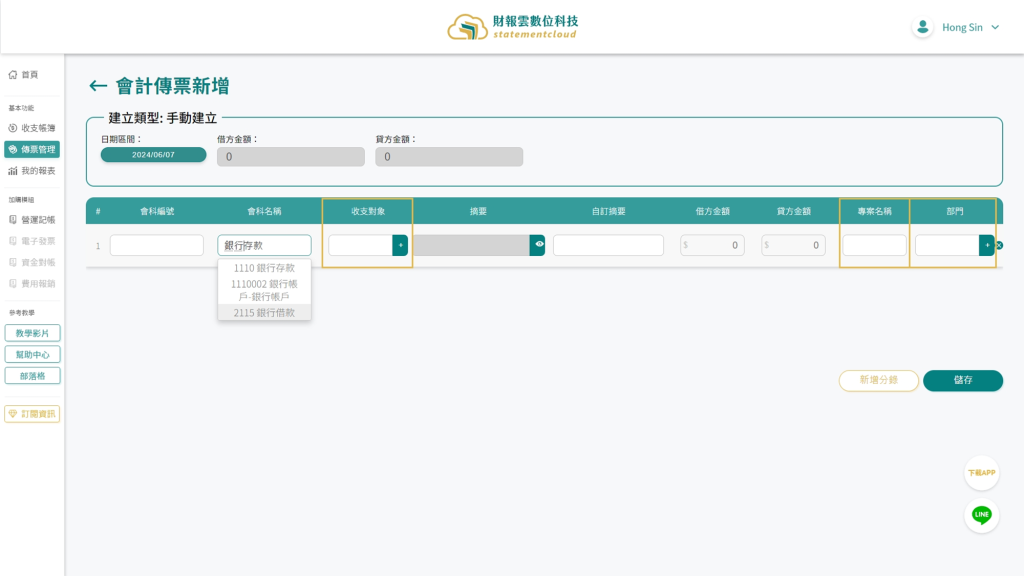
④ 在"自訂摘要"輸入提醒內容,沒有則免填。
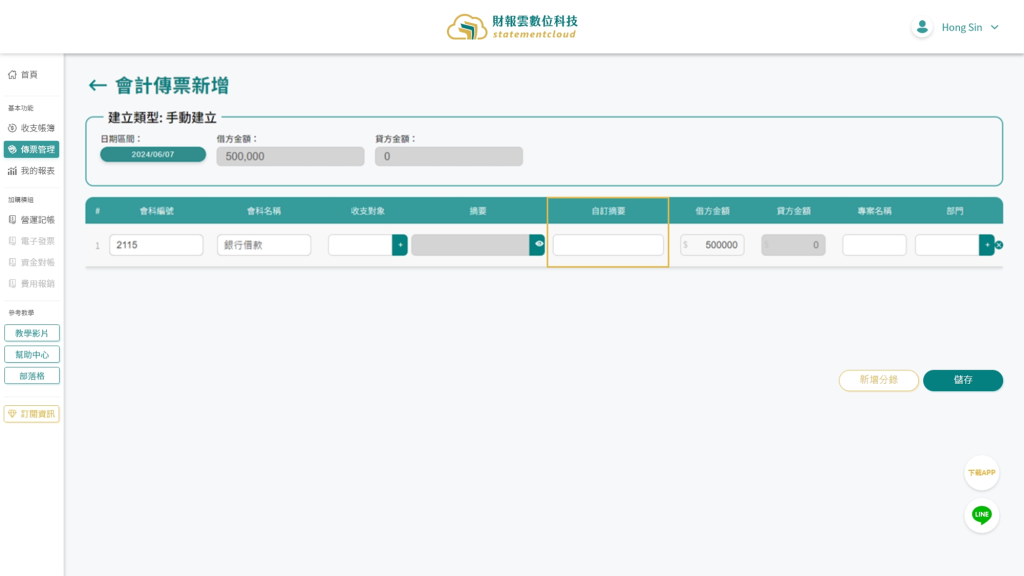
⑤ 輸入"借方金額"後按"新增分錄"。
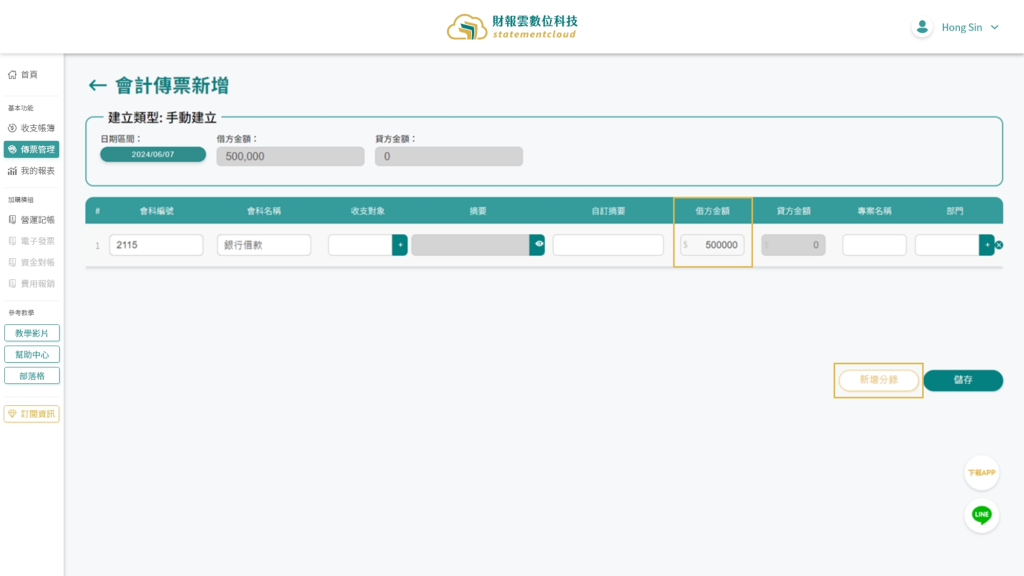
假如借貸方金額沒有相等就按下"儲存",則會跳出提醒視窗。
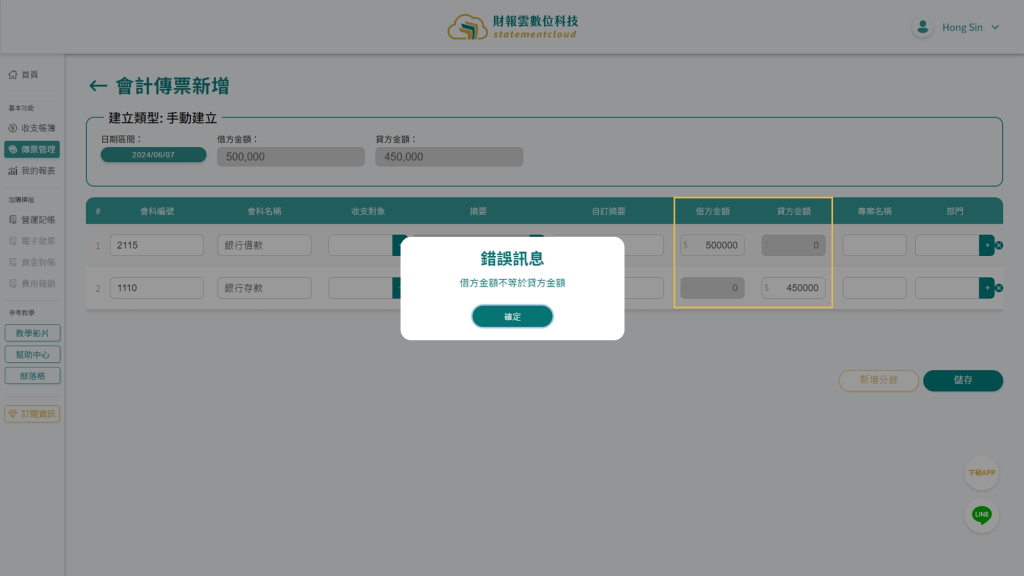
⑥ 輸入貸方會科與金額等資料後按下"儲存"。
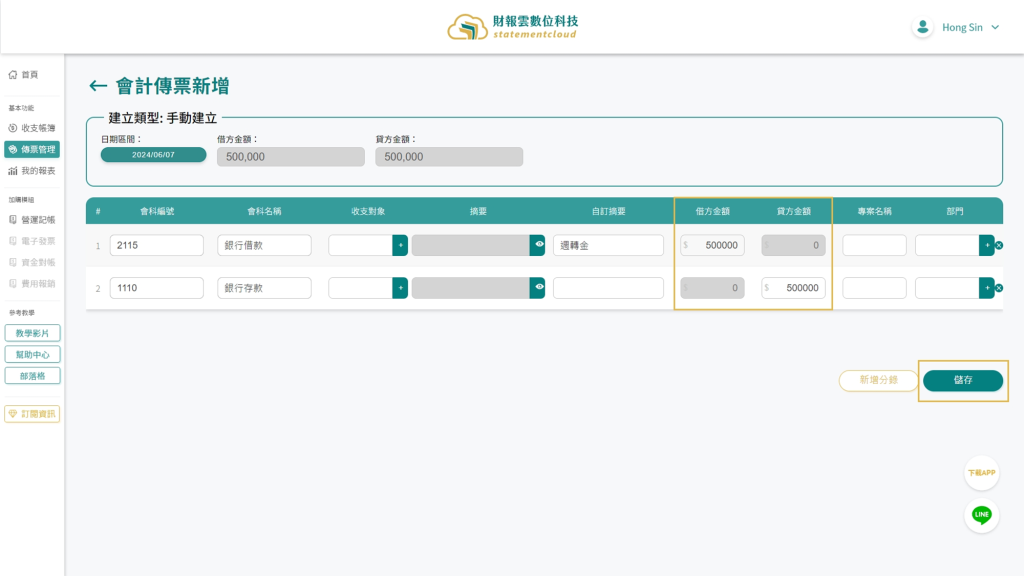
⑦ 再按一次"確定",完成傳票新增。
提醒:借貸金額要相等才能儲存!
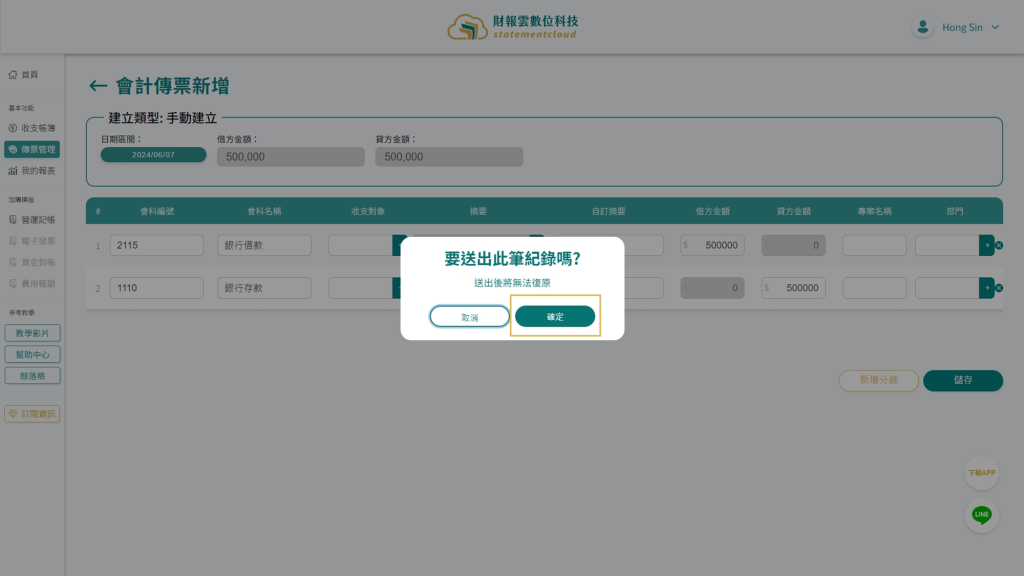
⑧ 如需修改傳票內容,按下右邊按鍵方可編輯。
若是使用「手動建立」的傳票,則沒有「來源單據」可以觀看,只有「自動建立」才有!
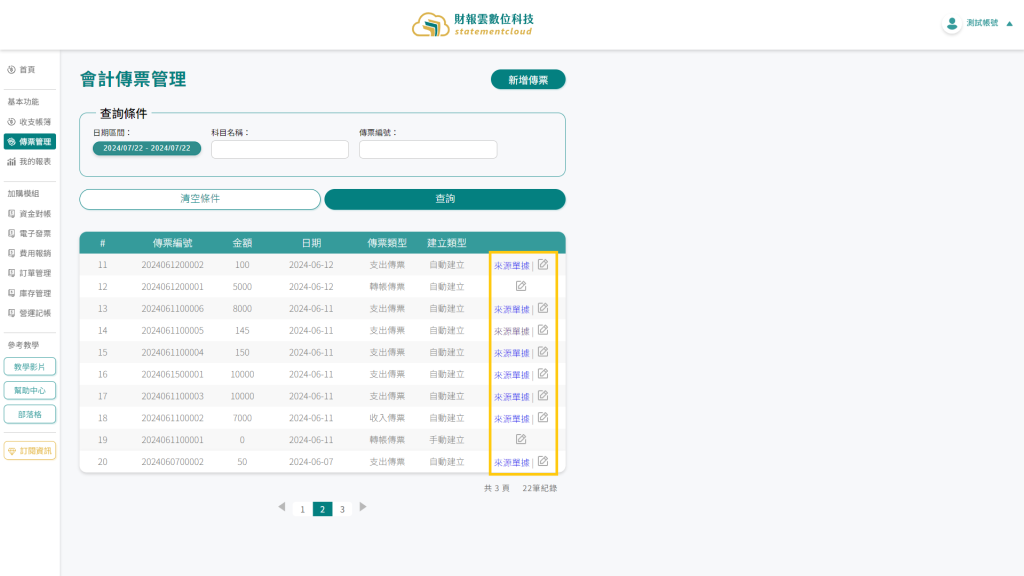
匯出檔案
財報雲系統有提供匯出檔案的功能,使用者可以自行點選匯出傳票檔案,從日期區間、科目範圍、傳票編號,都能夠自行輸入篩選,後續產生的檔案可以依照需求自行運用!